Windows Pink -Bildschirm des Todes Was es ist und wie es repariert wird

- 1844
- 565
- Tamina Liebach
Sie haben wahrscheinlich mehrmals den blauen Bildschirm des Todes auf Ihrem Computer erlebt, und vielleicht haben Sie sogar den grünen Bildschirm des Todes gesehen. Die meisten Menschen sind mit dem BSOD vertraut, weil so viele Probleme einen auslösen können, aber was ist, wenn Sie auf einen rosa Todesbildschirm gestoßen sind?
PSOD ist ein weniger vertrauter Windows -Fehler, den sowohl Software als auch Hardwarefehler verursachen können. Sogar das Problem des Grafikfahrers oder die Temperatur Ihrer PC -Einheit kann einen rosa Todesbildschirm auslösen. Da es viele potenzielle Ursachen gibt, müssen Sie mehrere Schritte zur Fehlerbehebung durchlaufen, um das Problem zu identifizieren.
Inhaltsverzeichnis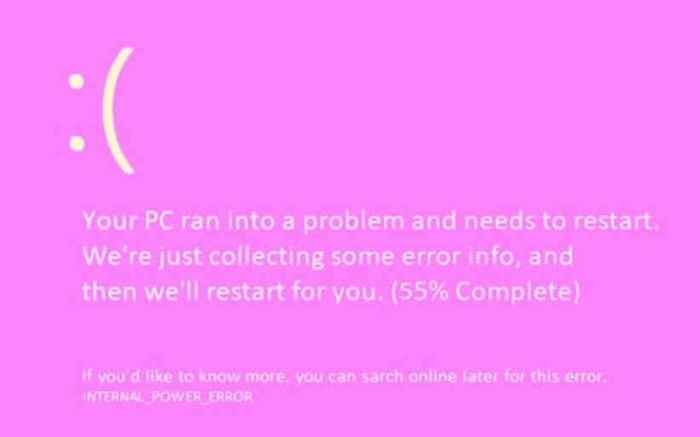
Benutzer melden mehrere verschiedene Farben mit derselben Anzeigenachricht. Der Bildschirm des Todesfehlers kann blau, schwarz, gelb, grün, rot, lila, weiß oder rosa sein. Alle Bildschirme von Todesfarben bedeuten, dass Ihr PC auf schwerwiegende Hardware- oder Softwareprobleme gestoßen ist. Beachten Sie, dass unterschiedliche Probleme mit Ihrem Gerät sie auslösen und nicht ausschließlich zum Windows -Betriebssystem sind. Sie können auf iPhone, Android, Mac oder sogar auf Ihrem Nintendo oder Tivo auftreten, aber sie sehen etwas anders aus.
Probleme mit der Überhitzung von Computer und Grafikkarten sind die häufigsten Gründe für den rosa Todesbildschirm in Windows 11 und 10. Befolgen Sie diese Schritte, um den rosafarbenen Bildschirm des Todes zu beheben und zu beheben.
1. Trennen Sie alle Peripheriegeräte
Wenn Sie auf den rosa Todesbildschirm stoßen, schalten Sie Ihren PC herunter und trennen Sie alle Peripheriegeräte. Der Fehler kann durch die unsachgemäße Verbindung zwischen Ihrem Computer und einem der Peripheriegeräte verursacht werden. Überprüfen Sie alle Kabel und Verbindungsanschlüsse auf physische Schäden oder Staub.
Wenn Sie sicher sind, dass die Peripheriegeräte in Ordnung sind, versuchen Sie, nur Ihre Maus, Tastatur und Überwachung einzuschalten und dann den PC einzuschalten. Sehen Sie, ob sich der Fehler wiederholt. Wenn dies nicht der Fall ist, war das Problem in einem der Peripheriegeräte. Reinigen Sie sie und verbinden Sie wieder wieder ein Problem.
Wenn der rosa Todesbildschirm wieder auftritt, haben Sie möglicherweise ein ernsthafteres Problem.
2. Aktualisieren Sie Grafikkartentreiber
Veraltete Grafikkartentreiber können den rosa Todesbildschirm verursachen. Wenn Sie es erleben, aktualisieren Sie die Treiber, bevor Sie etwas anderes tun. Folge diesen Schritten:
- Drücken Sie die Windows -Taste + X auf Ihrer Tastatur, um das Menü zu öffnen.
- Wählen Sie im Menü die Option "Geräte -Manager" aus.
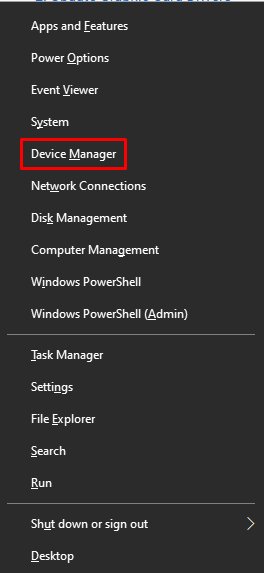
- Alternativ können Sie die Suchleiste verwenden, um nach Geräte -Manager zu suchen.
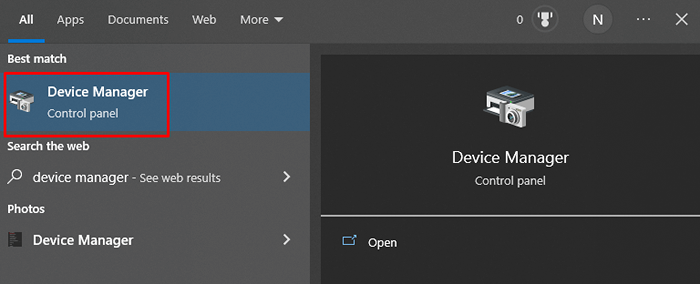
- Wenn ein neues Fenster auftaucht, suchen Sie in der Liste nach der Grafikkarte Ihres Computers. Obwohl das folgende Beispiel eine NVIDIA -Grafikkarte ist, kann es sein, dass Ihre unterschiedlich sein kann.
- Doppelklicken Sie auf Anzeigeadapter, klicken Sie mit der rechten Maustaste auf die Grafikkarte und wählen Sie den Aktualisierungstreiber aus.
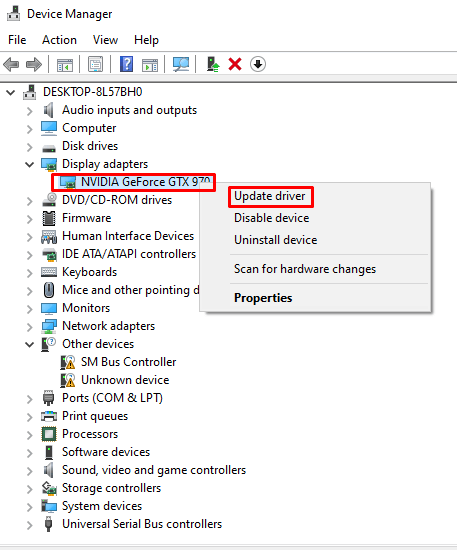
- Wählen Sie automatisch die Suche nach Treibern und befolgen Sie einfach die Anweisungen vom Treiber -Updater, um sie zu installieren.
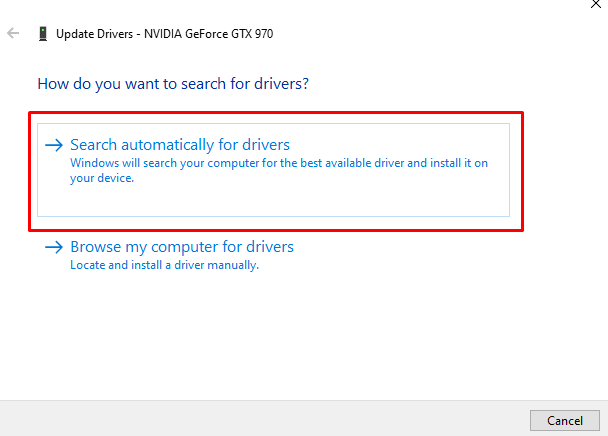
Starten Sie Ihren PC oder Laptop neu und prüfen Sie, ob dies den rosa Bildschirm des Todesfehlers behoben hat.
3. Rollen Sie zurück zur vorherigen Version der Grafikkartentreiber
Wenn Sie nach der Installation der neuesten Grafikkarten -Treiber den rosa Bildschirm des Todes erlebt haben, können Sie sie deinstallieren und die vorherige Version von Treibern von der Website des Herstellers manuell herunterladen.
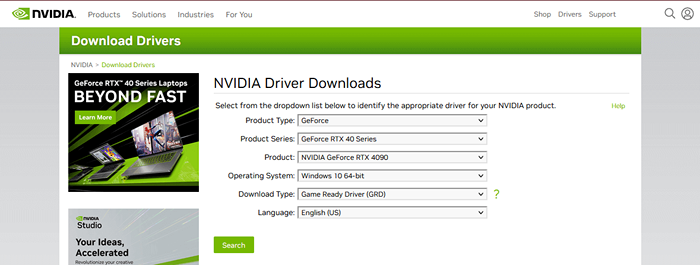
Wenn das Problem nach der Installation der älteren Version verschwindet, wissen Sie, dass aktualisierte Treiber den rosa Bildschirm des Todes verursachen.
4. Neue Programme deinstallieren
Manchmal können neu installierte Programme aufgrund von Softwarekonflikten mit dem Betriebssystem oder beschädigten Dateien einen rosa Todesbildschirm verursachen. Versuchen Sie, neue Programme zu deinstallieren, die Sie kürzlich installiert haben, und prüfen Sie, ob das Problem verschwindet. Hier erfahren Sie, wie es geht:
- Verwenden Sie die Windows -Suchleiste, um das Bedienfeld zu finden und zu öffnen.
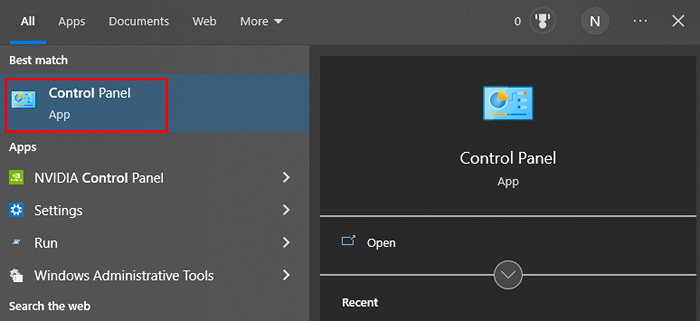
- Wählen Sie unter Programmen ein Programm deinstallieren.
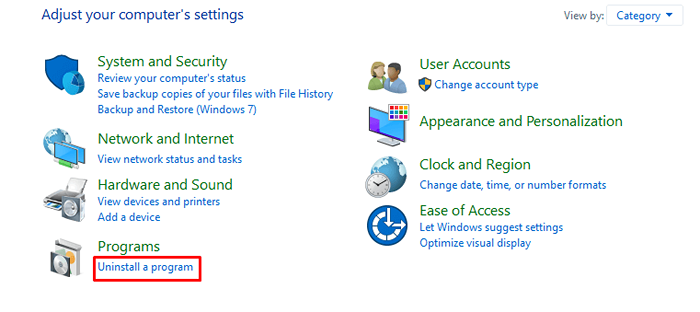
- Suchen Sie das neu installierte Programm, klicken Sie mit der rechten Maustaste darauf und wählen Sie Deinstallation/Änderung aus.
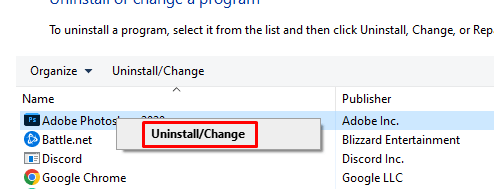
Warten Sie, bis Windows das Programm deinstalliert. Wiederholen Sie diese Schritte für eine neu installierte Software, von der Sie vermuten,.
5. Windows aktualisieren
Windows -Updates beheben in der Regel Probleme im Betriebssystem, und die Gesamtleistung Ihres PCs sollte sich verbessern. Sie müssen sicherstellen, dass Ihr Computer auf der neuesten Version von Windows ausgeführt wird. Folge diesen Schritten:
- Klicken Sie mit der rechten Maustaste auf die Starttaste oder drücken Sie die Windows-Taste + X auf Ihrer Tastatur.
- Einstellungen auswählen.
- Gehen Sie zu Update & Security.
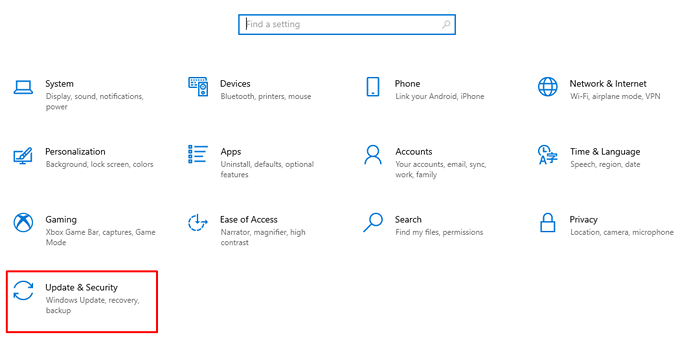
- Wählen Sie nach Updates nach Updates.
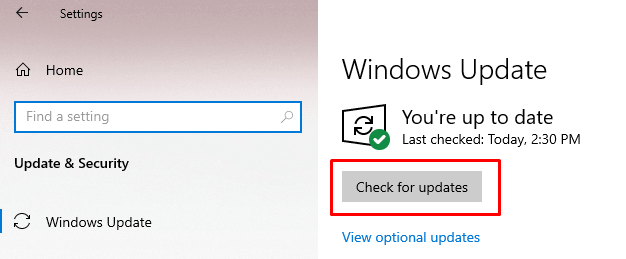
Wenn ein neues Update verfügbar ist, werden Sie zum Herunterladen und Installieren aufgefordert.
6. Deaktivieren Sie Übertakteinstellungen
Wenn Sie die Leistung Ihres Geräts verbessern möchten, sollten Sie die GPU, die CPU und den RAM übertakten. Leider kann Übertakten mehrere Probleme verursachen, wie z. B. Überhitzung, was zum rosa Todesbildschirm führen kann. Wenn Sie diesen Fehler nach dem Übertakten erleben, deaktivieren Sie einfach die Übertakteinstellung.
- Gehen Sie zu Einstellungen und öffnen Sie Update & Sicherheit.
- Wählen Sie die Wiederherstellung im Seitenmenü aus.
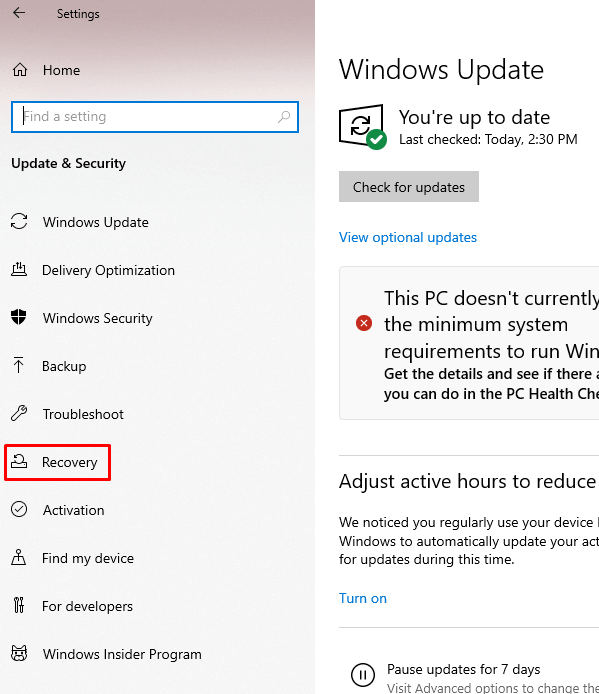
- Wählen Sie jetzt Neustart.
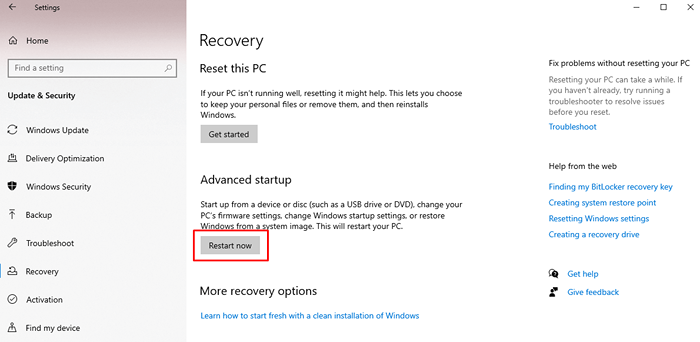
- Gehen Sie zur Fehlerbehebung und wählen Sie erweiterte Optionen aus
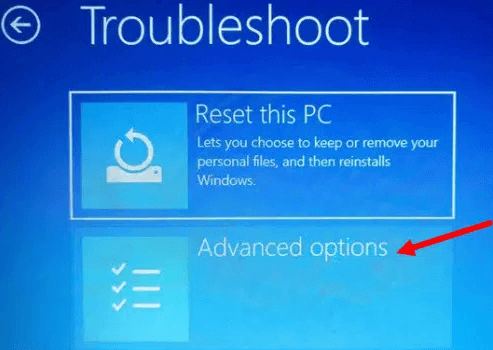
- Wählen Sie die Option UEFI -Firmware -Einstellungen aus
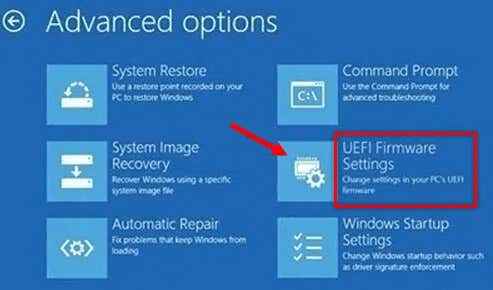
- Gehen Sie zur Neustart -Taste auf der unteren rechten Seite des Bildschirms
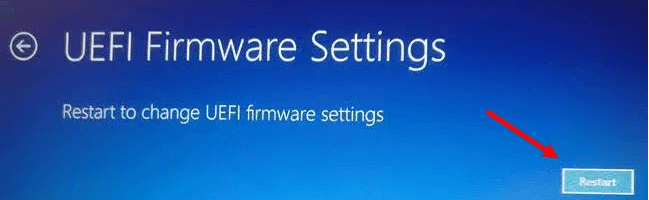
Das BIOS wird nach dem Neustart automatisch geöffnet. Die nächsten Schritte hängen stark von der Version von BIOS ab, die Sie installiert haben. Wenn Sie jedoch im Abschnitt "Leistungsabschnitt" zur Registerkarte Erweitert wechseln.
7. Überprüfen Sie die Temperatur der Grafikkarte
Überhitzung ist eine der häufigsten Ursachen für den rosa Todesbildschirm des Todes. Dies kann aufgrund von Staubpartikeln passieren, die sich auf Ihrer Grafikkarte oder Ihren Lüfter ansammeln, und die GPU veranlasst. Sie sollten Ihr System regelmäßig reinigen. Stellen Sie sicher, dass die GPU -Temperaturen optimal sind. Wenn sie zu hoch sind, ist dies möglicherweise der Grund für den rosa Bildschirm des Todesfehlers.
Sie benötigen keine Programme von Drittanbietern, um die GPU-Temperatur schnell zu überprüfen.
- Klicken Sie mit der rechten Maustaste auf die Starttaste oder drücken Sie die Windows-Taste + X auf der Tastatur.
- Wählen Sie Task Manager.
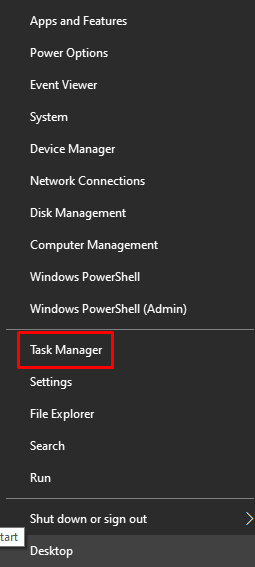
- Navigieren Sie zur Registerkarte Performance und suchen Sie Ihren GPU -Leistungsmonitor. Wenn Sie die Registerkarte Performance nicht sehen können, klicken Sie im linken Teil des Task-Manager-Fensters auf die Schaltfläche Weitere Details.
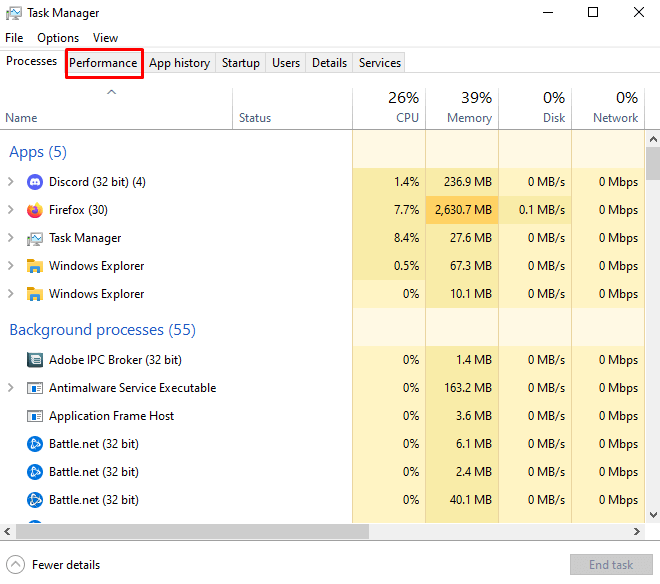
- Hier sollten Sie in der Lage sein, die Echtzeit-GPU-Nutzung und ihre Temperatur zu lesen.
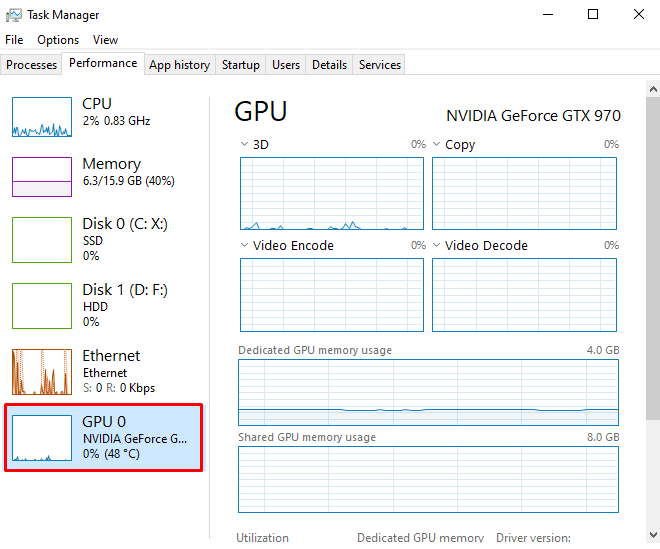
Der Task -Manager zeigt nur aktuelle GPU -Lesungen an. Für fortgeschrittenere Optionen, z. B. die Protokollierung im Laufe der Zeit, benötigen Sie eine App von Drittanbietern.
8. Testen Sie Ihren Monitor auf einem anderen PC und entfernen Sie die Grafikkarte
Wenn Sie immer wieder den rosa Todesbildschirm des Todes erhalten, ist es möglicherweise, dass das Problem mit der Hardware liegt. Überprüfen Sie zunächst, ob Ihr Monitor ihn verursacht, indem Sie ihn in einen anderen PC einfügen oder an einen Laptop anschließen. Wenn es auch einen Fehler bei einem anderen PC verursacht, wissen Sie, dass der Monitor fehlerhaft ist.
Sie können Ihre Grafikkarte auch überprüfen, wenn das Problem auf dem zweiten PC nicht angezeigt wird. Ersetzen Sie es durch einen anderen oder lassen.
9. Fehlerbehebung im Clean Boot State
Sie können herausfinden, was das rosa Bildschirm des Todesproblems mit einem sauberen Stiefel verursacht.
- Öffnen Sie das Befehlsfenster ausführen mit der Windows -Taste + R -Verknüpfung und geben Sie MSConfig ein.
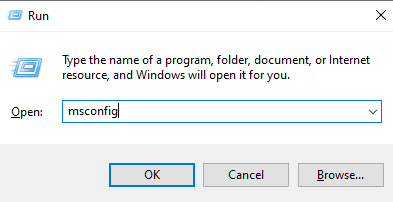
- Gehen Sie zur Registerkarte Allgemein, suchen Sie selektives Start und wählen Sie Startelemente laden Sie. OK klicken.
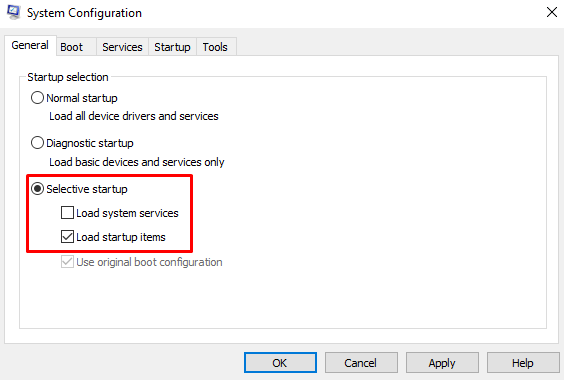
- Überprüfen Sie auf der Registerkarte "Service" das Feld "Alle Microsoft Services" ausblenden.
- Wählen Sie alle angezeigten Dienste aus und wählen Sie alle deaktivieren. Dann drücken Sie OK.
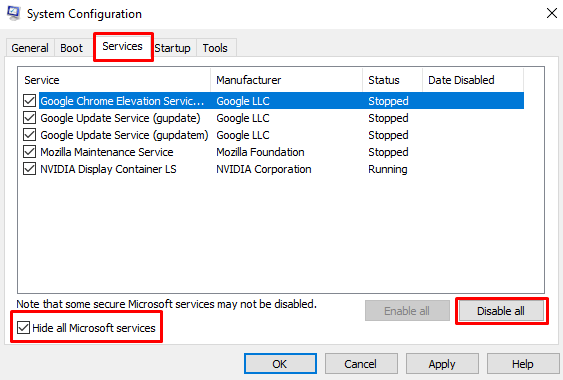
- Gehen Sie zur Registerkarte Start und wählen Sie Task -Manager öffnen.
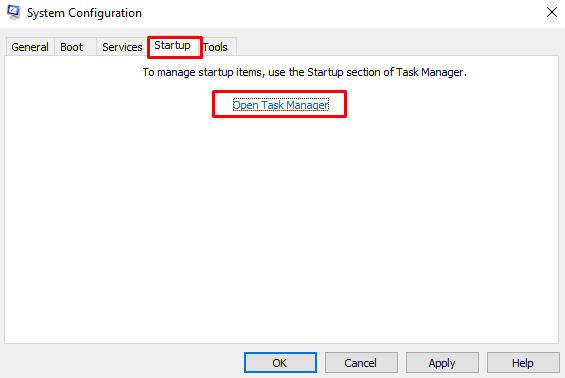
- Alle Dienste, die automatisch mit dem System initiiert werden, werden angezeigt. Klicken Sie mit der rechten Maustaste auf sie und wählen Sie Deaktivieren.
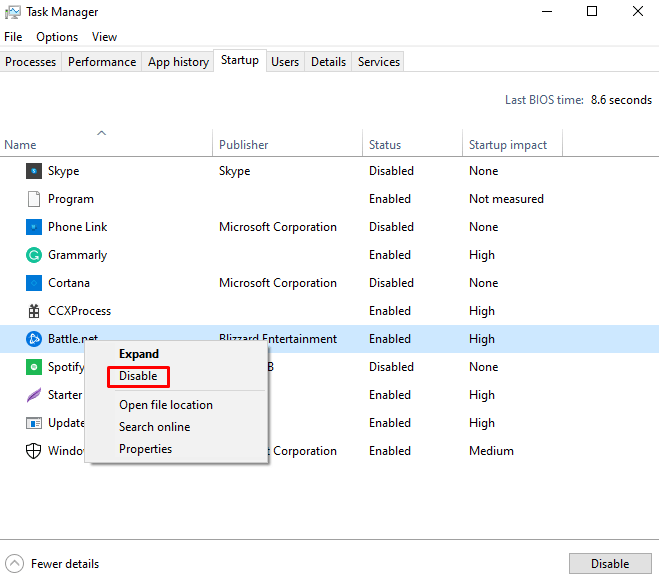
Um das Problem zu isolieren, müssen Sie alle Prozesse einzeln deaktivieren und Ihren PC nach jedem neu starten. Sobald Sie den Gegenstand, das den rosafarbenen Bildschirm des Todes verursacht.
10. Nehmen Sie es zur Reparaturwerkstatt
Wenn nichts von den oben aufgeführten Korrekturen hilft, sollten Sie in Betracht ziehen, Ihren PC zu einer Reparaturwerkstatt zu bringen und einem Techniker den rosa Bildschirm des Todes zu zeigen. Dies ist eine besonders gute Option, wenn das Problem durch fehlerhafte Hardware verursacht wird. Wenn Ihr PC oder Laptop weiterhin durch Garantie abgedeckt ist, möchten Sie ihn zum offiziellen Reparaturzentrum bringen. Sie können sich auch dafür entscheiden, den Hersteller zu kontaktieren und auf ihre Anweisungen zu warten, wo Sie Ihren PC nehmen sollen.
- « AMD Radeon RX 6800 XT gegen Geforce RTX 3080, was besser ist?
- Was ist Microsoft Edge WebView2 -Laufzeit (und wie Sie die CPU -Nutzung reduzieren)? »

